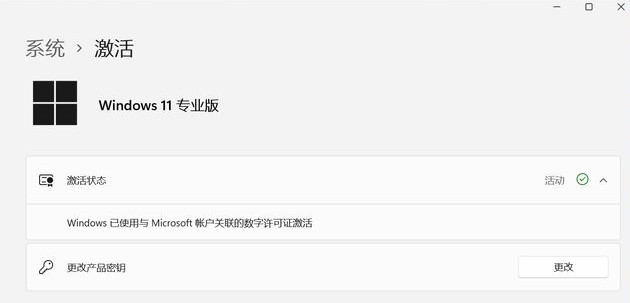Photoshop怎么制作放射线?PS怎么制作放射线?
- 时间:2022-08-19 09:04:23
- 浏览:
方法/步骤
第1步
第一种:利用ps半调图案 (首先 新建画布 大小自己设定 填充成白色背景 ---!这块需要注意,一定要把前景色与背景色进行恢复原样---!然后执行滤镜---半调图案,得到效果后需要将条纹形状旋转90度 --进行滤镜--扭曲--极坐标“参数如图所示”得到最后效果)下图是按照顺序并将需要注意的地方都标了出来
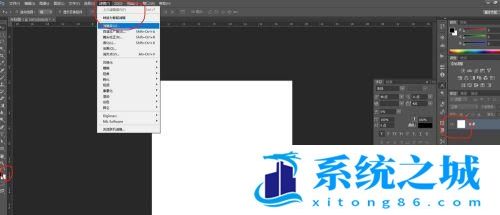

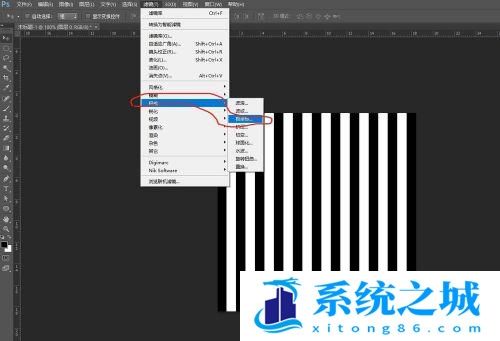


第2步
第二种:利用渐变色(首先新建画布,填充白色,鼠标双击图层进入图层样式 点击渐变叠加 样式改为角度 参数如图)
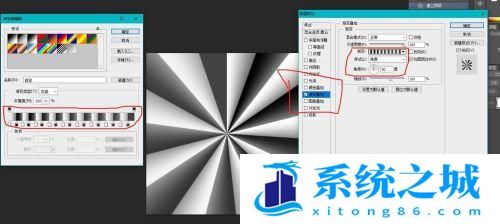
第3步
第三种:自带形状工具(首先建立画布 找到形状工具里面的花型 在画布上画出后 选择直接选择工具 拖出两条参考线拉好 如图所示 填充调整即可)


第4步
第四种:用钢笔工具(新建画布--填充白色---选择画笔工具 画出如图所示形状 ctrl+j复制一层 ctrl+t旋转角度 ctrl+shift+alt+t重复旋转复制 然后将图像图层全选中 鼠标右键选择合并图层并ctrl+t调整适当大小即可)具体步骤如图:


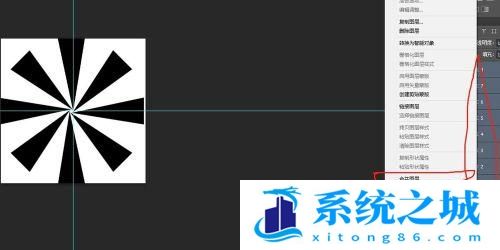
第5步
第五种:用形状套索工具(建立画布 选择形状套索工具 在画布上如图所示 方法如用钢笔工具相似 参考即可)